
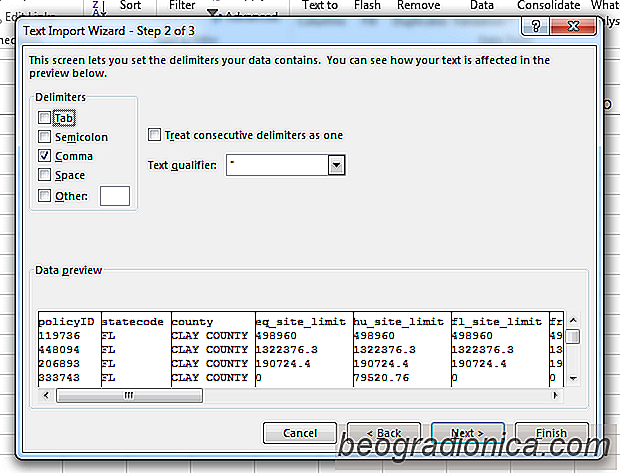
Si tiene MS Excel instalado en su sistema, cualquier archivo CSV que descargue se asocia automáticamente con el programa. Excel es más que capaz de abrir y editar un archivo CSV, el Ăşnico problema es la forma en que lee los datos en el archivo. Por defecto, Excel no está configurado para reconocer la coma como un carácter delimitador. El resultado es que, cada vez que abre un archivo CSV, los datos se ven mal. Los datos en filas se agregan sucesivamente a las columnas en lugar de permanecer en su diseño CSV definido. Es difĂcil de leer e incluso más difĂcil de trabajar. Esta es una forma sencilla de hacer que Excel lea y muestre los datos correctamente.
Abra un nuevo archivo de Excel y vaya a la pestaña Datos. Busque el conjunto de herramientas 'Obtener datos externos' y seleccione 'Desde texto'. Busque y seleccione el archivo CSV que tenga.

Excel abrirá el siguiente cuadro de diálogo. Saltee el primer paso pero asegúrese de que la opción 'Delimitado' esté seleccionada en Tipo de datos original. En el segundo paso, desmarque 'tab' y seleccione 'Coma'. Haga clic en Finalizar y espere a que Excel cargue los datos.
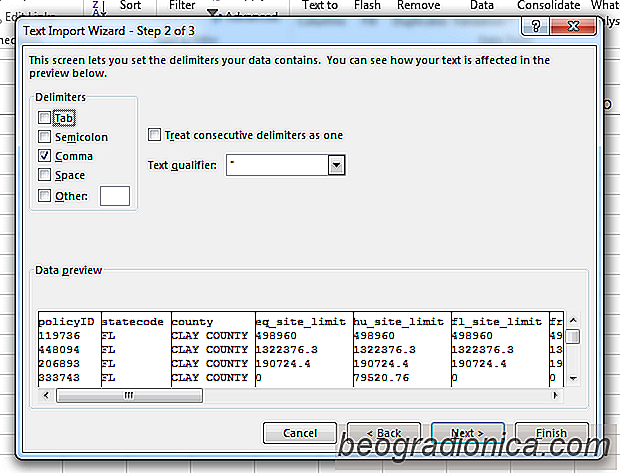

CĂłmo detener el envĂo de correos electrĂłnicos enviados en Outlook 2016
MS Outlook es uno de los clientes de correo electrĂłnico de escritorio más antiguos del mercado. TambiĂ©n es uno de los clientes más poderosos con caracterĂsticas tales como reglas para hacerlo aĂşn mejor. A lo largo de los años, el cliente de correo electrĂłnico ha evolucionado tanto en tĂ©rminos de caracterĂsticas como de interfaz de usuario.

CĂłmo ver el historial del portapapeles en Microsoft Office
A veces, cuando sale de MS Word, le pregunta si desea mantener los datos copiados en el portapapeles. Si elige conservar los datos, guardar y salir de MS Word tomará más tiempo. Lo mismo ocurre cuando sale de cualquier aplicación de MS Office si ha copiado y pegado texto o imágenes en un archivo. Esto se debe a que MS Office mantiene un historial de los datos que copia en su portapapeles.